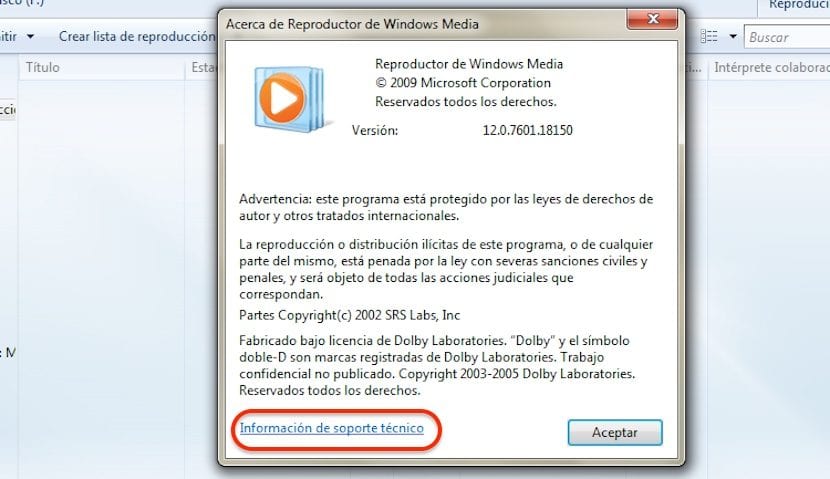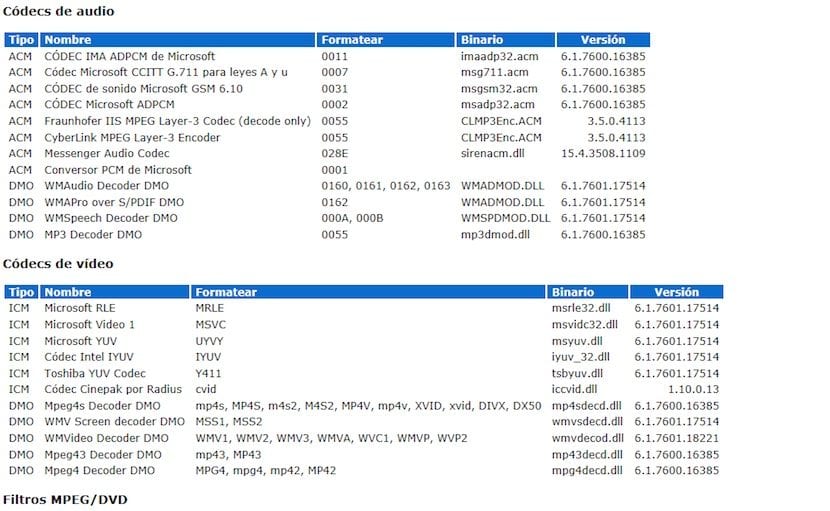
Da Divx-videofiler begynte å bli populære, var det mange applikasjoner som gjorde det mulig for oss å installere hver av kodeksene som var nødvendige for å se denne typen filer. Men over tid begynte det å bli utgitt flere pakker som tillot å installere hver eneste av kodeker som er nødvendige for at Windows-PCen vår skal kunne utføre alle typer filer, enten lyd eller video. Disse applikasjonene gjenkjente kontinuerlig versjonen av kodeker og informerte oss om vi trengte en oppdatering. En enkel og praktisk metode.
Men over tid begynte applikasjoner som VLC å ankomme, som integrerer kodeker selv, så det er ikke nødvendig å måtte oppdatere dem med jevne mellomrom, vi måtte bare oppdatere applikasjonen, og vi hadde allerede alle oppdaterte kodeker. For tiden Windows tilbyr oss alle nødvendige kodeker å kunne kjøre hvilken som helst filtype uten å måtte installere tredjepartsprogram eller kodeker.
Likevel, hvis vi bekrefter at noen av videoene vi har på PC-en vår ikke spiller av riktig, vi må se på egenskapene til filen, versjonen av kodeken den bruker. Senere må vi sjekke kodekversjonen som vi har. For dette går vi frem som følger:
- Klikk på Start-knappen og skriv oss i søkefeltet Windows media spiller.
- Når søknaden er åpen, går vi til Hjelp, som ligger i toppmenyen (hvis den ikke vises, trykker vi på Alt-tasten) og klikker på Om Windows.
- Klikk deretter på Informasjon teknisk støtte slik at nettleseren åpnes og viser oss informasjonen med lyd- og videokodekene som er installert på PC-en sammen med versjonen.
På denne måten kan vi vite om PC-en vår har de nyeste driverne, eller om en oppdatering er nødvendig for å kunne nyte hvilket som helst video- og lydformat på PC-en vår med Windows 7.